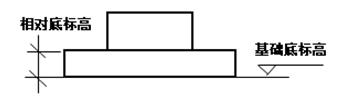您在工程中遇到过双条基的情况吗?在GCL2008软件中您知道双条基在软件中是如何处理的吗?下面就为您介绍具体操作。
1. 条基的建立:软件中建立条形基础时是按条基单元来建立的,条基单元采用自下而上的顺序进行建立.
2. 条基单元的属性中有 “相对底标高”和“相对偏心距”属性,我们可以利用这个属性来控制各条基单元之间的水平距离,即可以利用这个属性定义偏心条基或双条基。
3. 条基单元标高的控制:在条基单元的属性中通过“相对底标高”这个属性来控制各个单元之间的垂直位置。
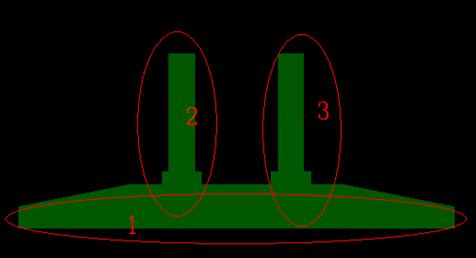
在GCL2008里,上图双条基在定义时需要建立三个条基单元,具体处理步骤如下:
步骤1:建立单元1。在条基基础构件下点击“新建条形基础” “新建参数化条基单元”;
步骤2:选择参数化图形。这里我们选择“四棱椎台截面条基”,并输入相应的参数信息;
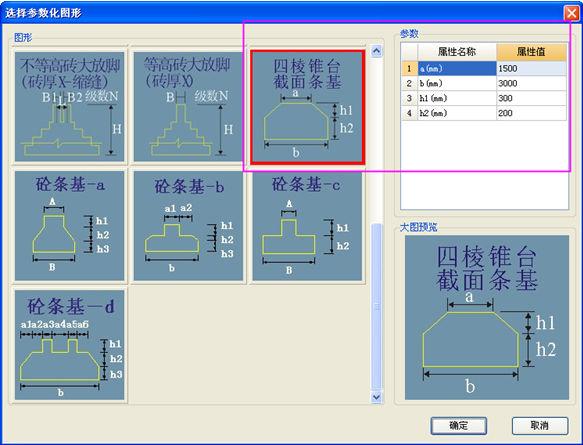
步骤3:建立单元2。再次点击“新建” 选择“新建参数化条基单元”;
步骤4:选择参数化图形。这里我们选择“等高砖大放角”,并输入相应参数;
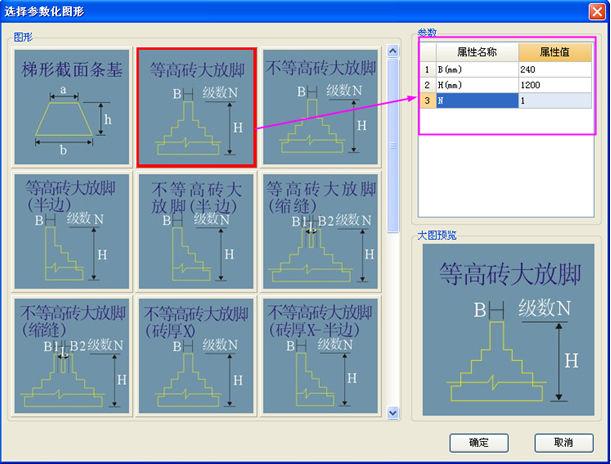
步骤5:调整相对偏心距。在名称为“(顶)TJ-1-2”的条基单元属性中调整“相对信心距”为-300(正值向右偏,负值向左偏);
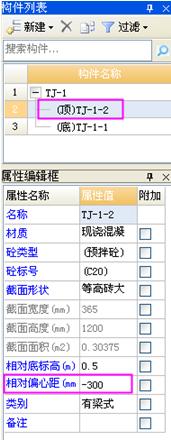
步骤6:建立单元3。再次点击“新建”→ 选择“新建参数化条基单元”;
步骤7:选择参数化图形。这里我们选择“等高砖大放角”,并输入相应参数;
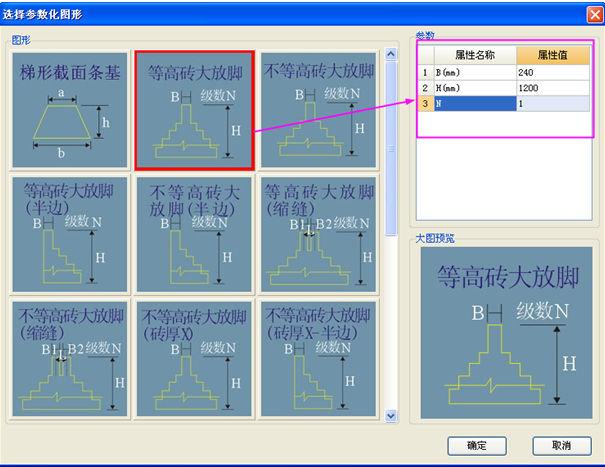
步骤8:调整相对偏心距和相对底标高。在名称为“(顶)TJ-1-3”的条基单元属性中调整“相对信心距”为300(正数向右偏,负数向左偏),调整“相对底标高”为0.5(同第二个条基单元的相对底标高即可);
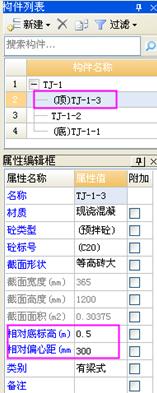
步骤9:条基定义完成,绘制条基后在三维效果图如下。
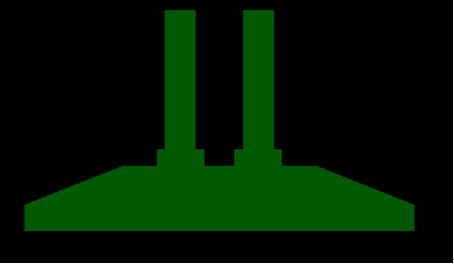
说明:
1、【相对底标高】:条形基础单元底相对于条形基础底标高的高度,底层单元的相对底标高一般为0,如图:
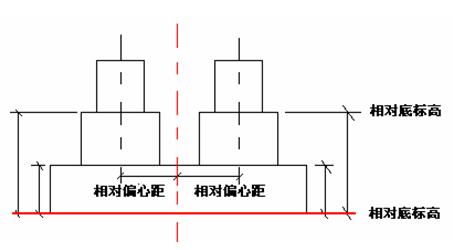
2、【相对偏心距】:条形基础单元的中心线与基准线间的距离,基准线为相对偏心距为0的条基单元的中心线,一般为条基底层单元的中心线,如图: